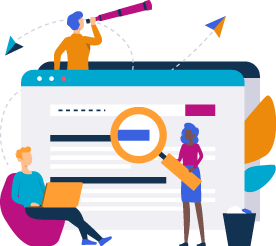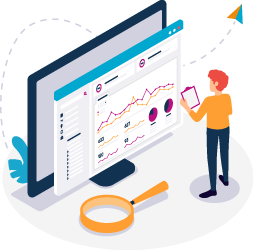Objectifs de la formation
- Extraire des données ou éliminer les doublons
- Faire des rapprochements de données via le module Query ou en recourant aux différentes fonctions de recherches (Recherche, RechercheV, Index, Equiv)
- Créer des tableaux de synthèse (Tableaux Croisés Dynamiques) pour analyser rapidement et facilement des informations
- Repérer des données par l'intermédiaire de couleurs ou d'icônes (mise en forme conditionnelle)
- Créer des listes déroulantes pour imposer une saisie (Validation des données)
- Se préparer au passage de l'examen TOSA Excel